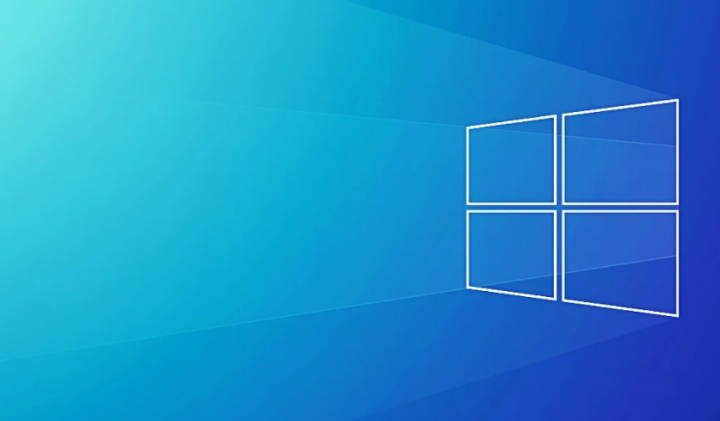Aplikasi ini telah Meminta Waktu Tamat untuk Ditamatkan

Seperti yang kita tahu Tingkap sistem operasi (OS) dihantar bersama dengan beberapa Pakej Redistributable Visual C ++ yang telah dipasang sebelumnya. OS terbaru iaitu Windows 10 dihantar bersama dengan Visual C ++ 2010 Redistributable Package. Pakej ini diperlukan untuk menjalankan program atau aplikasi Desktop yang dibuat melalui Visual Studio, dan lebih penting lagi apabila mesin anda tidak mempunyai Visual Studio yang terpasang sebenarnya. Dalam artikel ini, kita akan membicarakan Aplikasi ini Meminta Waktu Jalan untuk Menghentikannya dengan cara yang Tidak Biasa di Windows 10. Mari kita mulakan!
Hari ini, perkara pelik berlaku pada sistem Windows 10 Pro saya. Semasa mengkonfigurasi beberapa pilihan dalam aplikasi Tetapan, saya tiba-tiba menerima mesej ralat yang sebenarnya berkaitan dengan Perpustakaan Runtime Microsoft Visual C ++. Anda boleh melihat mesej yang lengkap:
Ralat Masa Jalan!
Program: C: Windows ImmersiveControlPanel SystemSettings.exe
Aplikasi ini telah meminta Runtime untuk menghentikannya dengan cara yang tidak biasa.
Sila hubungi pasukan sokongan aplikasi untuk maklumat lebih lanjut.

ralat pelayan kotak tunjuk
Di sini, mengetik pada okey butang tidak benar-benar melakukan apa-apa, bahkan tidak menutup mesej ralat ini sebenarnya. Juga Aplikasi tetapan benar-benar menjadi tidak responsif, sebaliknya. Seperti yang anda lihat dalam tangkapan skrin di atas, mesej ralat hanya berkaitan dengan Aplikasi tetapan sebenarnya. Itu sebenarnya adalah Aplikasi Sejagat dan dimasukkan ke dalam ANDA . Oleh itu, tidak mungkin menyahpasang aplikasi ini dan kemudian memasangnya semula. Tetapi, jika anda mahu, anda boleh mendaftarkan semula semua aplikasi yang akhirnya akan mendaftar semula Aplikasi tetapan dan lihat sama ada ia menyelesaikan masalah ini atau tidak.
Sekiranya mendaftar semula tidak benar-benar menyelesaikan masalah ini, anda perlu mengemas kini atau memasang yang terbaru Pakej Visual C ++ yang Dapat Diagihkan Semula . Mari lihat bagaimana:
Aplikasi ini telah Meminta Waktu Jalan untuk Menamatkannya dengan cara Windows 10 yang Tidak Biasa
- Klik pada Windows + E untuk membuka Penjelajah Fail . Di panel kiri, ketuk sahaja PC ini . Sekarang di pita, dan ketuk Nyahpasang atau ubah program .
- Kemudian di Nyahpasang atau ubah program skrin, dari senarai program yang dipasang, anda perlu mencari Pakej Visual C ++ yang Dapat Diagihkan Semula . Sorot mereka satu per satu dan setiap kali lakukan klik kanan dan pilih Nyahpasang . Tutup juga tingkap.
- Anda mesti menggunakan pautan berikut untuk memuat turun versi terkini Pakej Visual C ++ yang Dapat Diagihkan Semula dari Microsoft . Pastikan anda memuat turun versi yang ditingkatkan jika kita dibandingkan dengan versi yang anda nyahpasang di atas.
- Muat turun memberikan anda a .exe fail di mana tekan kanan dan pilih Menjalankan sebagai pentadbir .
- Ini kemudian akan membuka persediaan dan anda mesti menerima perjanjian lesen terlebih dahulu dan kemudian ketuk Pasang .
Kemudian setelah beberapa saat, anda akan mendapat Persediaan berjaya mesej. Ketuk sahaja Tutup dan mulakan semula mesin anda.
Selepas anda menghidupkan semula mesin, ralat tidak akan muncul lagi.
Pasang semula pemacu paparan
- Sekarang pada papan kekunci anda, ketik pada Kekunci Windows dan X pada masa yang sama, dan kemudian pilih Pengurus peranti dari senarai pilihan.
- Anda mesti mencari dan mengembangkan Penyesuai paparan kategori.
- Kemudian ketik kanan pada kad grafik yang anda gunakan sekarang dan pilih Nyahpasang .
Apabila diminta bersama dengan pemberitahuan, cukup tandakan kotak untuk D elakkan perisian pemacu untuk peranti ini dan ketik okey .
apa itu amazon kredit budi bahasa
- Sekarang mulakan semula komputer anda setiap kali penyahpasangan selesai.
- Kemudian periksa untuk mengetahui apakah ralat Runtime berhenti sekarang. Sekiranya masalah berlanjutan, teruskan bersama dengan pilihan seterusnya.
Kemas kini pemacu paparan | Aplikasi ini telah Meminta Waktu Tamat untuk Ditamatkan
Anda boleh memilih untuk mengemas kini pemacu paparan melalui diri anda atau melalui Pengurus Peranti. Walau bagaimanapun, selalu disarankan agar anda mendapatkan pemandu anda dari sumber yang sah sebenarnya. Sekiranya anda tidak mempunyai masa, kesabaran atau kemahiran komputer untuk mengemas kini pemandu anda secara manual. Anda juga boleh melakukannya secara automatik bersama Pemandu Mudah .
Pemandu Mudah pada dasarnya akan secara automatik mengenali sistem anda dan kemudian mencari pemacu yang betul untuknya. Anda tidak perlu tahu dengan tepat sistem sebenar komputer anda. Kalian tidak perlu mengambil risiko memuat turun dan memasang pemacu yang salah. Dan anda tidak perlu risau membuat kesilapan setiap kali anda memasang.
Anda juga boleh mengemas kini pemacu anda secara automatik bersama dengan Versi Mudah atau Pro Mudah Pemacu. Namun, dengan versi Pro, ia hanya memerlukan 2 ketukan (dan anda mendapat sokongan penuh dan juga jaminan wang dikembalikan 30 hari):
- Pertama sekali , Muat turun dan pasang Pemacu Mudah.
- Kemudian jalankan Pemacu Mudah dan ketik Mengimbas sekarang butang. Driver Easy kini akan mengimbas komputer anda dan juga dapat mengesan masalah pemandu.
- Ketik pada Kemas kini butang di sebelah pemacu peranti yang ditandai untuk memuat turun dan memasang versi pemacu ini secara automatik (anda juga boleh melakukan ini bersama dengan versi PERCUMA) juga.
Atau anda juga boleh mengetuk Kemaskini semua untuk memuat turun dan memasang versi yang betul dari semua pemacu secara automatik. Sistem ini tidak ada atau ketinggalan zaman (ini memerlukannya Versi Pro - anda akan diminta untuk menaik taraf apabila anda mengklik Kemaskini semua ) juga.
Lakukan boot Bersih
- Oleh itu, pada papan kekunci anda, ketik pada Kekunci Windows dan R pada masa yang sama. Kemudian taip sahaja msconfig di kotak carian dan tekan Masukkan .

- Menuju ke Perkhidmatan tab, tekan Lumpuhkan semua butang di sudut kanan bawah.
- Sekarang di tetingkap yang sama, tandakan kotak untuk Sembunyikan semua perkhidmatan Microsoft .
- Pergi ke umum tab, dan kemudian hapus centang kotak untuk Muatkan item permulaan .
- Kemudian ketik Memohon dan okey untuk menutup tetingkap Konfigurasi Sistem.
- Sekarang mulakan semula komputer anda sekarang. Sekiranya masalah itu hilang, anda harus mengulangi prosedur yang sama untuk memulakan ke mod biasa. Namun, kali ini, anda harus mematikan aplikasi satu persatu kecuali anda menemui aplikasi pelakunya yang sebenarnya menyebabkan kesalahan ini. Sekiranya anda menemuinya, kembali ke Kaedah 1 dan Kaedah 2 untuk memastikan pemacu peranti dipasang semula atau dikemas kini mengikut keperluan anda juga.
Pilihan lebih lanjut | Aplikasi ini telah meminta Runtime untuk Ditamatkan
Berikut adalah beberapa penyelesaian yang dilaporkan dapat membantu sebilangan pengguna sebenarnya. Perhatikan bahawa mesej ralat juga mungkin berbeda pada komputer yang berbeda. Jadi mungkin ada lebih dari satu resolusi, dan anda harus melihat sendiri yang mana yang betul untuk keadaan anda sebenarnya.
- Nyahpasang PC Matic sahaja. PC Matic pada dasarnya adalah program antivirus yang dapat menjadi penyebab kesalahan Runtime menurut beberapa pengguna. Sekiranya anda telah memasang program ini di PC anda, maka anda harus mencubanya. Sekiranya anda sangat menyukai produk ini, anda harus menghubungi pengeluar untuk mengetahui apakah mereka juga boleh menawarkan beberapa alternatif.
- Nyahpasang Pengurus Pasang AMD atau ATI Catalyst. Sekiranya PC anda disertakan dengan cip CPU AMD, anda harus mencuba menyahpasang AMD Catalyst Install Manager atau ATI Catalyst Install Manager untuk melihat apakah ralat itu hilang.
- Sekiranya tiada kaedah di atas membantu anda, maka anda juga harus mempertimbangkan untuk memasang semula Windows 10 anda.
Kesimpulannya
Baiklah, Itu semua Orang! Saya harap anda seperti ini Aplikasi ini telah meminta artikel Masa Jalan untuk Menamatkan dan juga dapat membantu anda. Beri kami maklum balas anda mengenainya. Juga sekiranya anda mempunyai pertanyaan dan masalah lebih lanjut yang berkaitan dengan artikel ini. Kemudian beritahu kami di bahagian komen di bawah. Kami akan menghubungi anda sebentar lagi.
cara mengosongkan saluran percanggahan
Selamat Hari yang Hebat!
Lihat juga: Windows Tidak Dapat Mendapatkan Senarai Peranti dari Kemas Kini Windows